在享受音乐、观看电影或进行在线通话时,耳机突然没有声音无疑是一件令人沮丧的事情。当耳机插入电脑接口但没有声音输出时,可能是由多种原因造成的。本文将详细...
2025-03-31 2 电脑
电脑突然黑屏,尤其是在切换至客人模式时出现,无疑会造成不小麻烦。客人模式作为一种提供给临时用户使用的安全模式,不应该出现这样的问题。如果遇到电脑在进入客人模式时黑屏,我们该如何应对呢?接下来,你将阅读到一篇详尽的指南,帮助你解决这一棘手问题。
在解决问题之前,我们要快速了解可能导致电脑在客人模式黑屏的几个常见原因:
1.显卡驱动问题。
2.系统文件损坏。
3.硬件故障(如显示器、显卡等硬件问题)。
4.系统设置不当或兼容性问题。
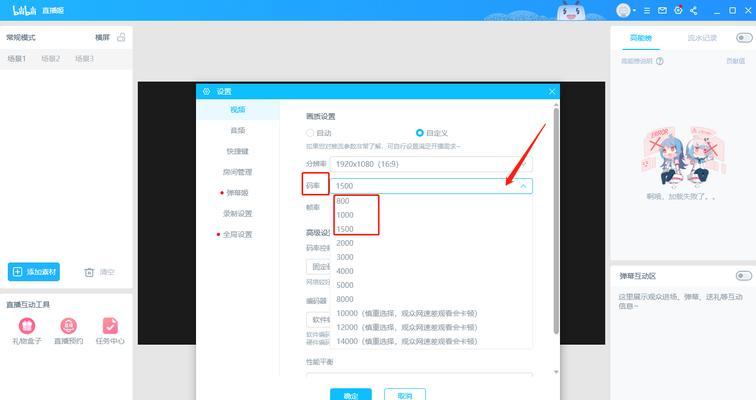
1.检查及更新显卡驱动
在主屏幕上,找到“设备管理器”并打开。
选择“显示适配器”进行展开。
右键点击显卡驱动,选择“更新驱动”选项。
遵循系统提示完成更新,或访问显卡制造商官网下载并安装最新的驱动。
2.运行系统文件检查器
按下Win+X组合键,选择“命令提示符(管理员)”。
输入`sfc/scannow`,按下回车键,耐心等待系统扫描和修复文件。
3.检查硬件问题
确认显示器连接线是否接触良好。
若有条件,尝试更换其他显示器或显卡测试。
查看电脑的硬件诊断报告,判断是否硬件存在故障。
4.检查系统设置
检查电源设置,确保不因设置问题导致电脑在客人模式下休眠或关机。
在主屏幕上,依次打开“设置”>“系统”>“电源和休眠”,取消勾选“在电池供电下”和“连接到电源时”的“在此时间后自动转为睡眠模式”选项。
5.创建新的用户账户
在主屏幕上,右键点击“此电脑”,选择“管理”打开计算机管理窗口。
进入“本地用户和组”>“用户”,右键点击屏幕左下方,选择“新用户”。
创建新用户后,尝试登录以检查是否解决黑屏问题。
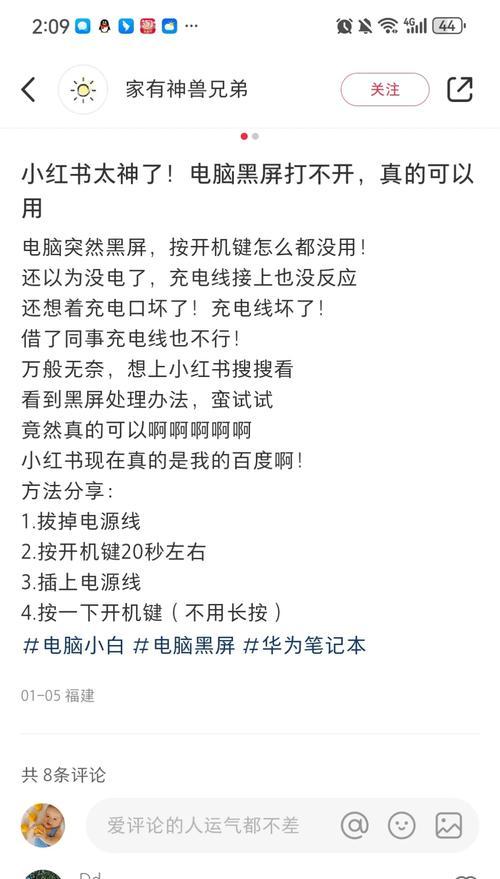
有时,问题可能需要细致的诊断才能解决。以下是一些诊断技巧:
使用安全模式:启动电脑至安全模式,检查黑屏问题是否仍然存在。如果安全模式下显示正常,可能是某些软件或服务导致的问题。
恢复系统:如果问题出现在最近的系统或软件更新后,你可以尝试使用系统还原功能回到之前的状态。
检查事件日志:通过查看“事件查看器”中系统日志,可以找到有关黑屏的错误信息,这有助于定位问题。

备份数据:在进行任何系统的修改或恢复之前,请确保备份重要数据,以避免丢失。
技巧运用:在进行硬件检查和软件修复的过程中,遵守操作流程,避免造成不必要的硬件损坏或数据丢失。
电脑进入客人模式黑屏的问题可能由多种原因引起,解决这类问题需要耐心和细致地排查。按照上述步骤一一尝试,大多数情况下应该能找到问题所在并解决。如果问题依旧存在,可能需要联系专业技术人员进行进一步的检测和维修。
通过以上介绍,相信您已经对如何解决电脑进入客人模式黑屏的问题有了一个系统的了解。遇到此类问题时,您现在有了明确的解决方向。希望本文能帮助您顺利完成问题的诊断和修复,让您的电脑重新流畅运行。
标签: 电脑
版权声明:本文内容由互联网用户自发贡献,该文观点仅代表作者本人。本站仅提供信息存储空间服务,不拥有所有权,不承担相关法律责任。如发现本站有涉嫌抄袭侵权/违法违规的内容, 请发送邮件至 3561739510@qq.com 举报,一经查实,本站将立刻删除。
相关文章

在享受音乐、观看电影或进行在线通话时,耳机突然没有声音无疑是一件令人沮丧的事情。当耳机插入电脑接口但没有声音输出时,可能是由多种原因造成的。本文将详细...
2025-03-31 2 电脑
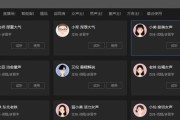
随着数字音乐和创作软件的普及,越来越多的人开始尝试自己创作音乐,其中一项重要的环节就是调整电脑内放伴奏的声音。为了让创作者更好地表达自己的创意,详细介...
2025-03-31 2 电脑

在现代科技时代,使用电脑进行日常办公和娱乐已经变得非常普遍。当我们享受音乐、看电影或玩游戏时,戴尔电脑的内置声卡发挥着至关重要的作用。然而,并非所有人...
2025-03-31 1 电脑
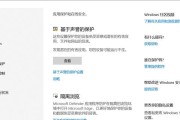
开篇当我们在使用电脑时,可能会遇到应用程序图标旁出现一个黄色的感叹号,这通常意味着存在一些文件关联问题或系统配置错误。这种问题的出现不仅影响用户的...
2025-03-30 1 电脑
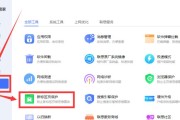
在我们使用电脑的过程中,快速定位到电脑主页选项图标是提高工作效率的一个重要环节。无论是为了浏览网页、打开常用软件还是进行其他操作,了解如何快速找到并打...
2025-03-30 3 电脑

电脑游戏缺少立体声该如何解决?在现代电脑游戏中,音频体验是沉浸式体验的重要组成部分。缺少立体声音效往往会让玩家感到失望,因为这会降低游戏的吸引力和...
2025-03-30 3 电脑